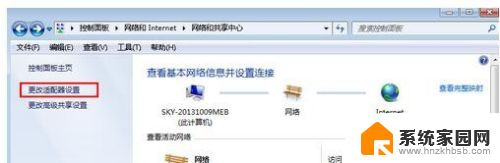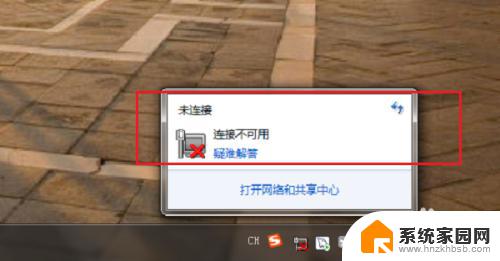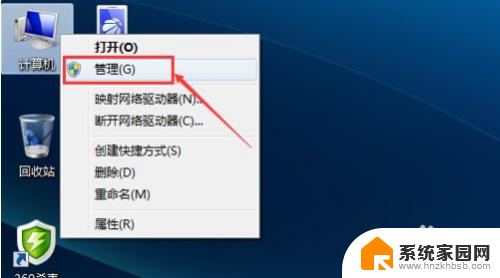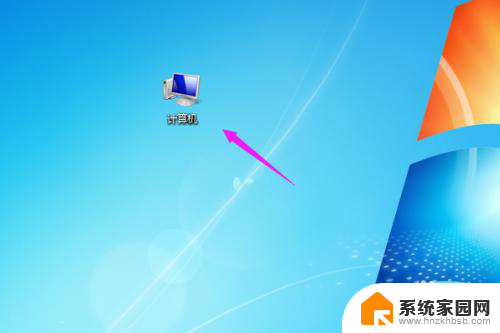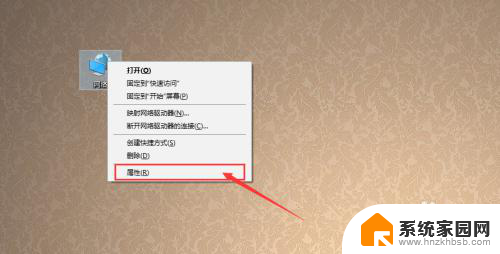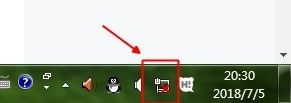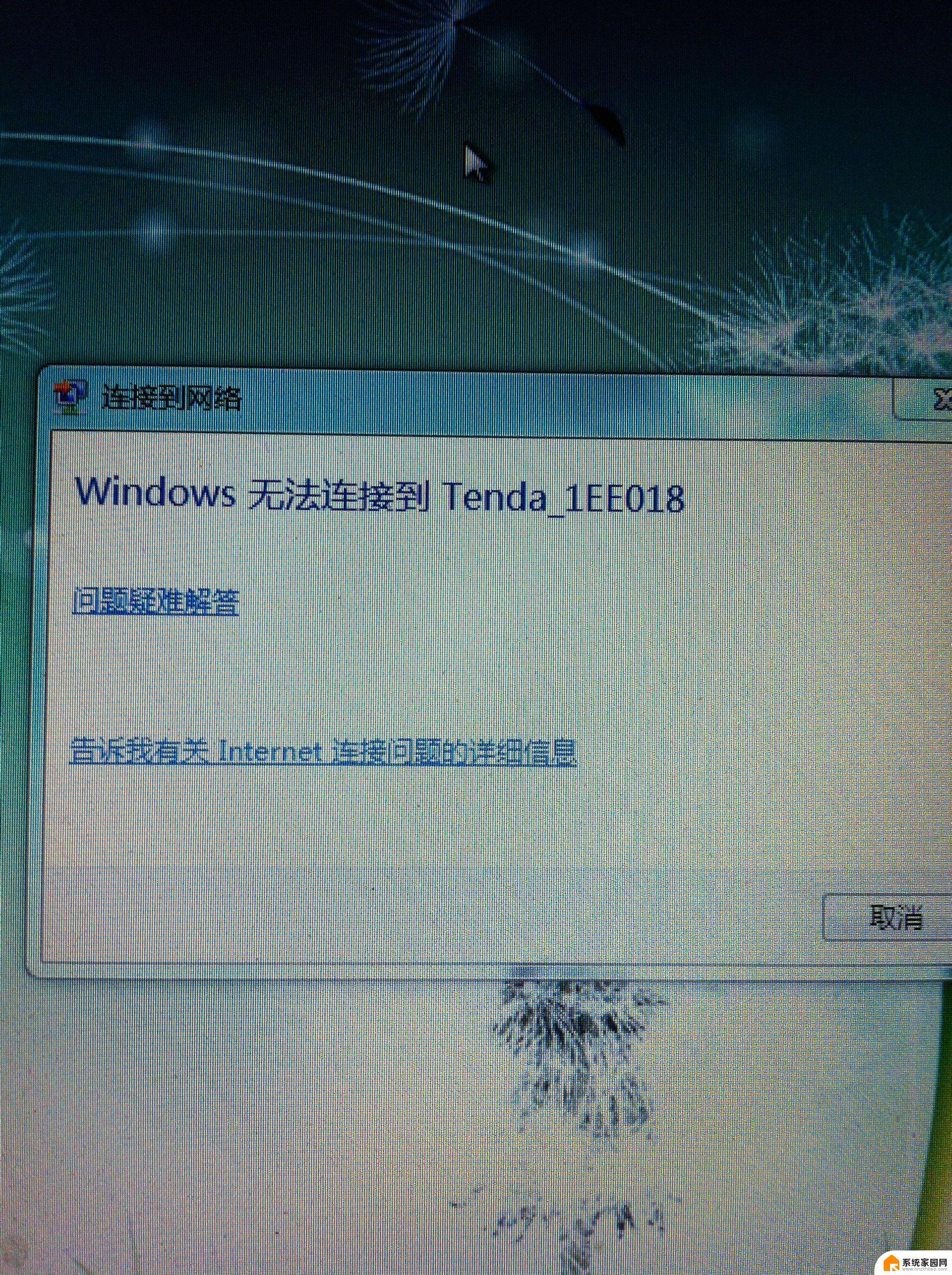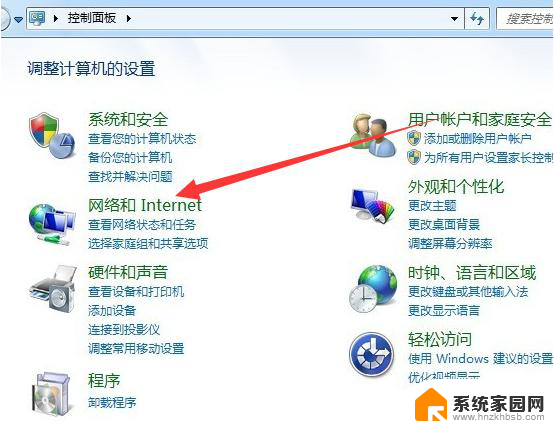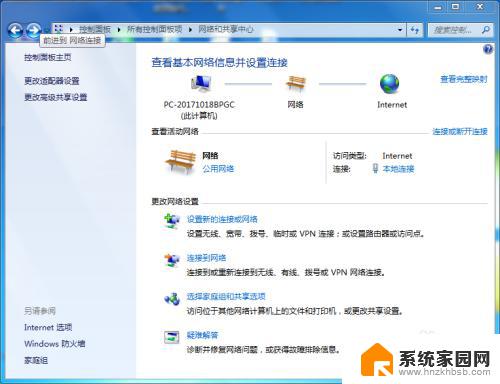win7连接路由器显示连接不可用 Windows 7 无法连接到无线网络怎么办
更新时间:2023-11-03 17:07:57作者:jiang
win7连接路由器显示连接不可用,在当今数字化时代,无线网络已成为生活中不可或缺的一部分,有时我们可能会遇到一些连接问题,尤其是在使用Windows 7操作系统时。当我们试图连接到路由器时,可能会遇到连接不可用的错误提示,或者无法连接到无线网络的情况。这种情况下,我们应该如何解决呢?本文将为您提供一些解决方案和建议,帮助您解决Windows 7无法连接到无线网络的问题。
操作方法:
1、右键【计算机图标】-【管理】。
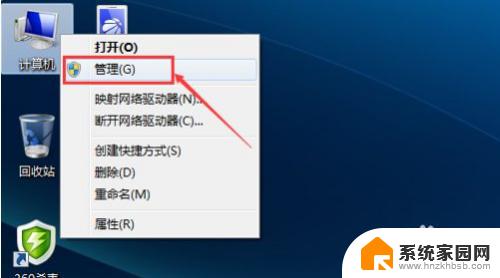
2.在计算机管理界面,点击【服务和应用程序】。再点击下列的【服务】选项。

3、在服务列表中找到【WLAN AutoConfig无线网络服务】,点击该服务。在左上角点击【重新启动此服务】。
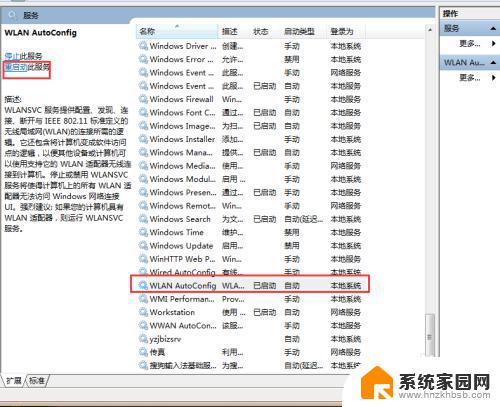
4、接着WLAN AutoConfig无线网络服务就会重新启动了。
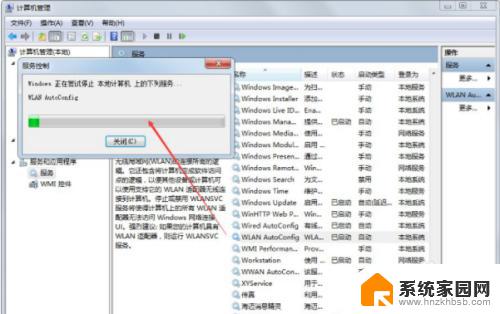
5、无线网络服务重新启动后,Windows7就可以连接网络了。
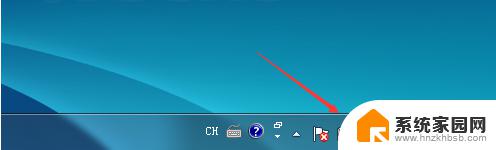
以上是win7连接路由器显示连接不可用的全部内容,如果您遇到了这种问题,可以根据本文提供的方法进行解决,希望这些方法对您有所帮助。